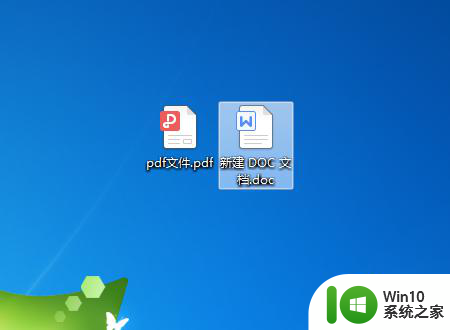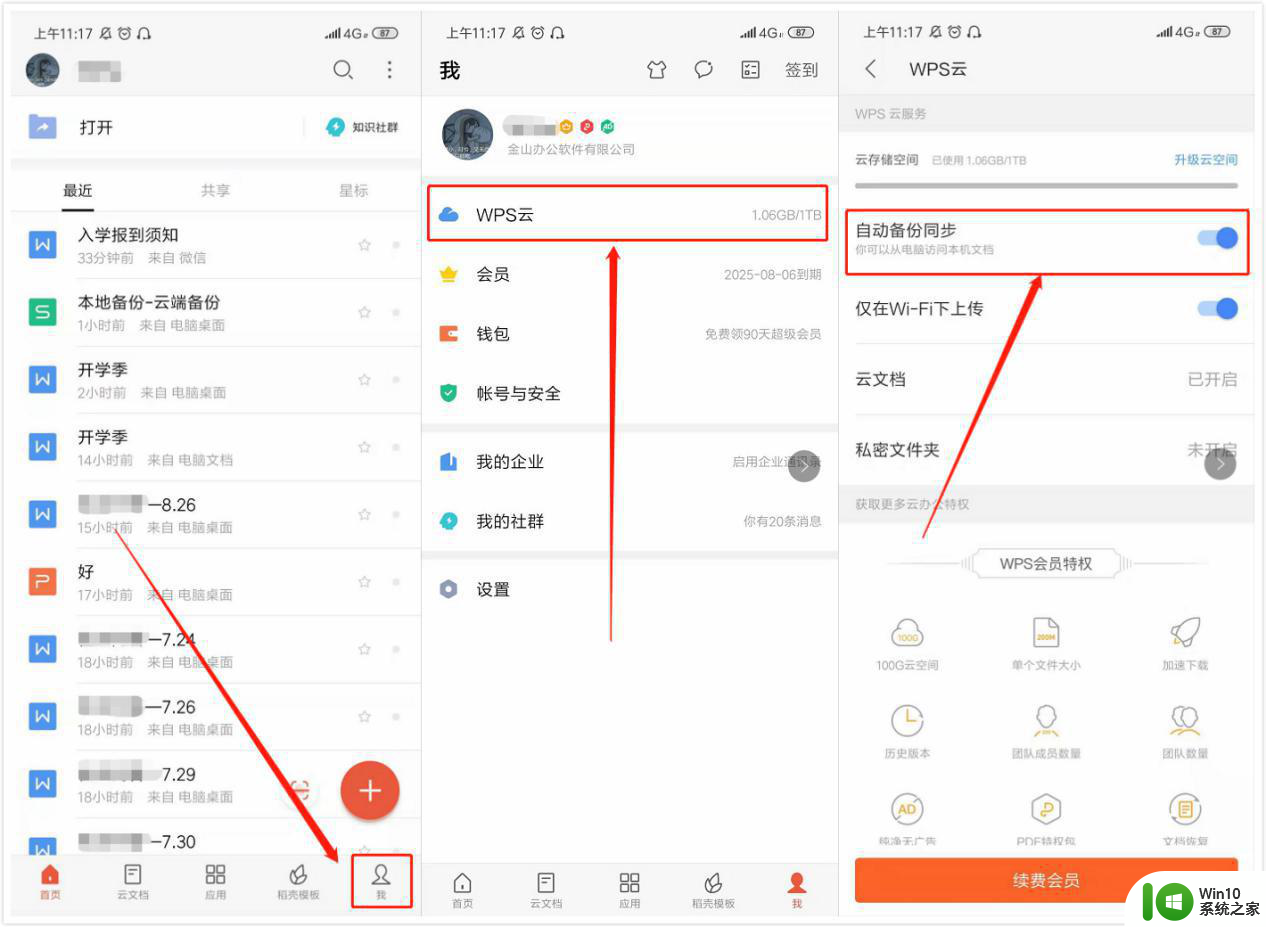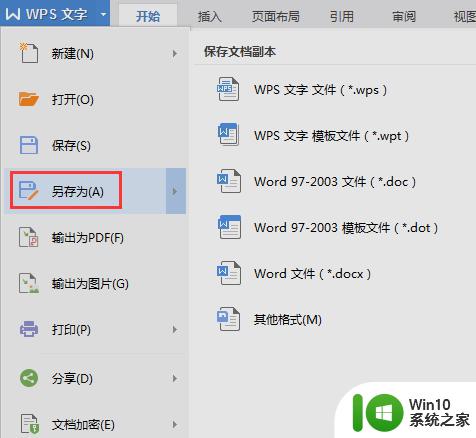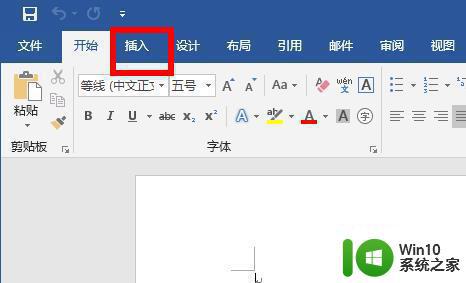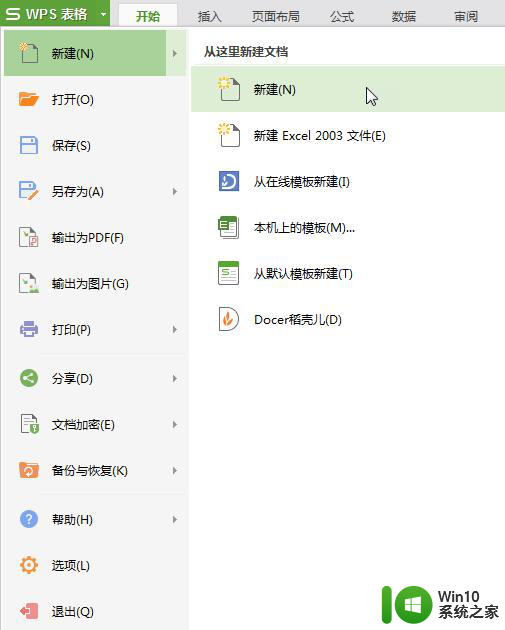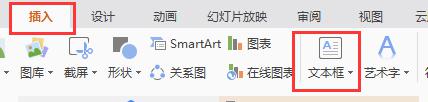wps怎么导入文件 WPS文档如何插入其他格式的文件
WPS是一款功能强大的办公软件,它不仅可以创建和编辑文档,还可以方便地导入和插入其他格式的文件,对于需要将外部文件内容整合到WPS文档中的用户来说,这项功能无疑提供了极大的便利。通过简单的操作,我们可以将各种格式的文件,如图片、音频、视频等,轻松导入到WPS文档中,实现多媒体内容的丰富和共享。同时WPS还支持将其他格式的文档直接插入到当前编辑的文档中,无需切换软件,提高了工作效率。WPS的文件导入和插入功能为用户的办公体验增添了更多的可能性和便捷性。
方法如下:
1.第1步:使用WPS打开文档,点击菜单栏的“插入”->“附件”。
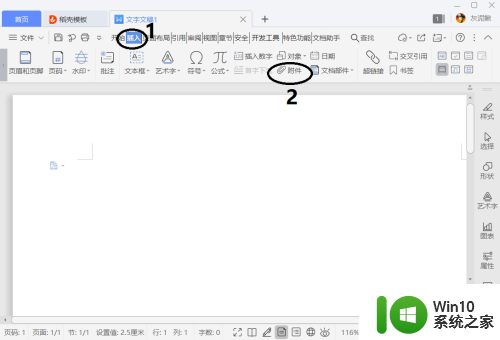
2.第2步:在“插入附件”对话框切换到目标文件所在文件夹,选择目标文件。点击右下角的“打开”,操作完成后可以看到目标文件被插入到了文档的光标位置。
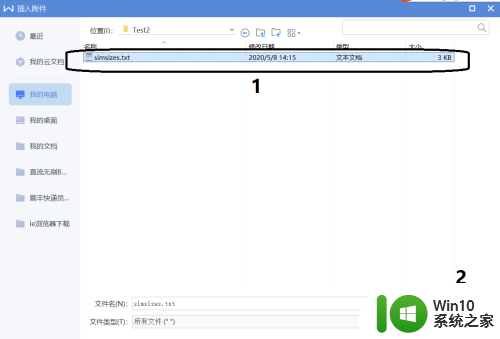
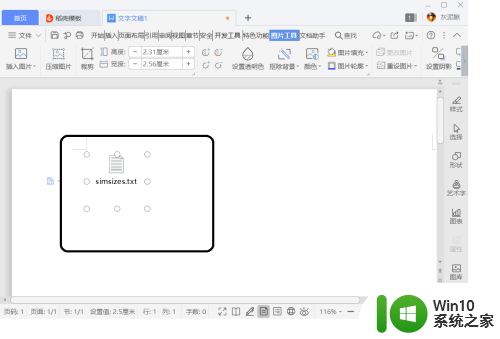
3.另一种方法是使用“对象”插入。
第1步:在“插入”菜单下找到并点击“对象”。
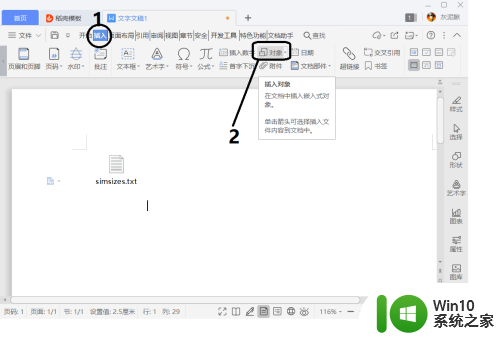
4.第2步:在“插入对象”对话框中,勾选“由文件创建”,接着点击“浏览”。
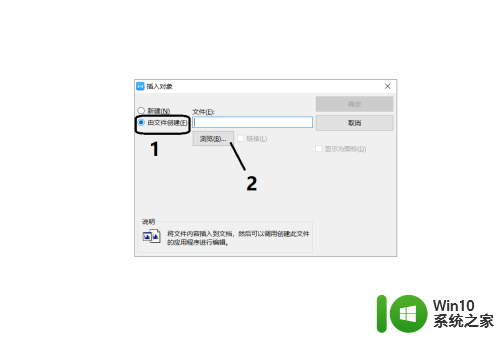
5.第3步:在“浏览”对话框中切换至目标文件所在文件夹,选择目标文件。点击“打开”。
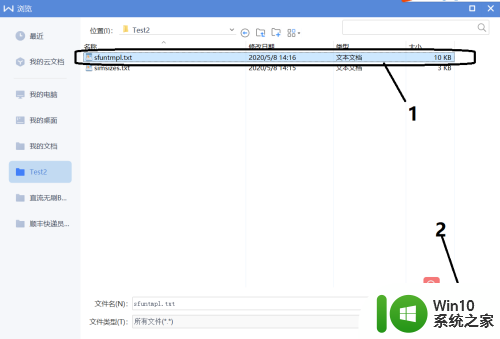
6.第4步:软件回到“插入对象”对话框,点击“确定”按钮。目标文件即可插入到文档光标所在位置。
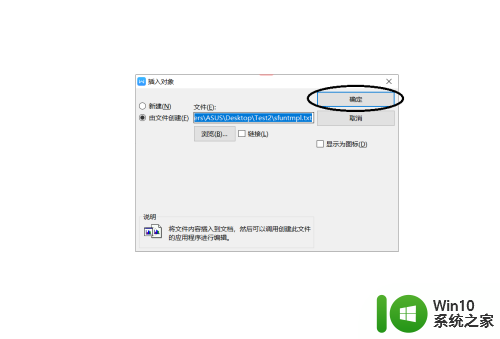
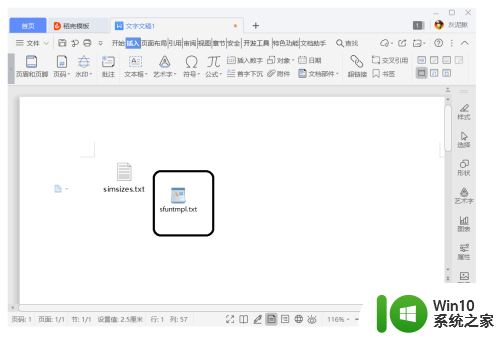
以上就是wps如何导入文件的全部内容,如果你遇到了相同的问题,可以参考本文中介绍的步骤来解决,希望对大家有所帮助。